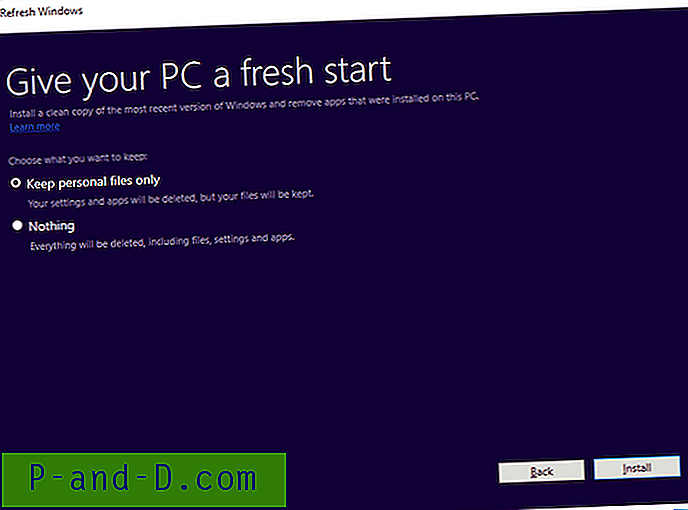Jika Anda menggunakan klien Dropbox tetapi tidak ingin ikon Dropbox disematkan ke panel navigasi, berikut adalah suntingan registri untuk menghapus ikon tersebut.
Tambah atau Hapus Dropbox dari Panel Navigasi
Buka jendela Command Prompt. Untuk menghapus ikon Dropbox dari panel navigasi, ketikkan perintah berikut dan tekan ENTER:
REG TAMBAHKAN "HKCU \ SOFTWARE \ Classes \ CLSID \ {E31EA727-12ED-4702-820C-4B6445F28E1A} \ ShellFolder" / V Atribut / T REG_DWORD / D 4035969101 / F
REG TAMBAHKAN "HKCU \ SOFTWARE \ Classes \ WOW6432Node \ CLSID \ {E31EA727-12ED-4702-820C-4B6445F28E1A} \ ShellFolder" / V Atribut / T Atribut / T REG_DWORD / D 4035969101 / F Untuk menambahkan kembali ikon Dropbox, ketikkan perintah ini:
REG TAMBAHKAN "HKCU \ SOFTWARE \ Classes \ CLSID \ {E31EA727-12ED-4702-820C-4B6445F28E1A} \ ShellFolder" / V Atribut / T REG_DWORD / D 4034920525 / F
REG TAMBAHKAN "HKCU \ SOFTWARE \ Classes \ WOW6432Node \ CLSID \ {E31EA727-12ED-4702-820C-4B6445F28E1A} \ ShellFolder" / V Atribut / T Atribut / T REG_DWORD / D 4034920525 / F Logoff dan login kembali, atau lakukan restart bersih dari shell Explorer.
Mengatur data nilai "Atribut" ke f090004d (Desimal: 4035969101) menghapus ikon folder shell Dropbox, dan f080004d (4034920525) menambahkannya kembali. Jika Anda menggunakan Windows 10 32-bit, Anda dapat melewati perintah yang melibatkan kunci registri "WOW6432Node".
Otomatis menggunakan file Batch
Unduh dropbox-add-remove.zip, unzip dan jalankan file batch yang disertakan yang menjalankan perintah di atas dan restart Explorer secara otomatis.
Itu dia!